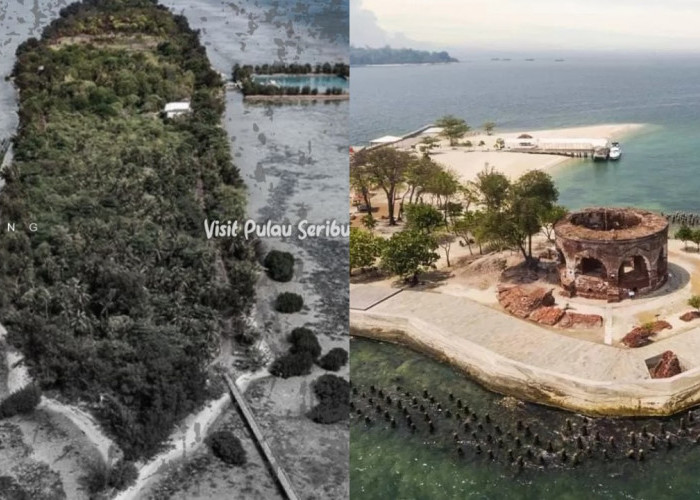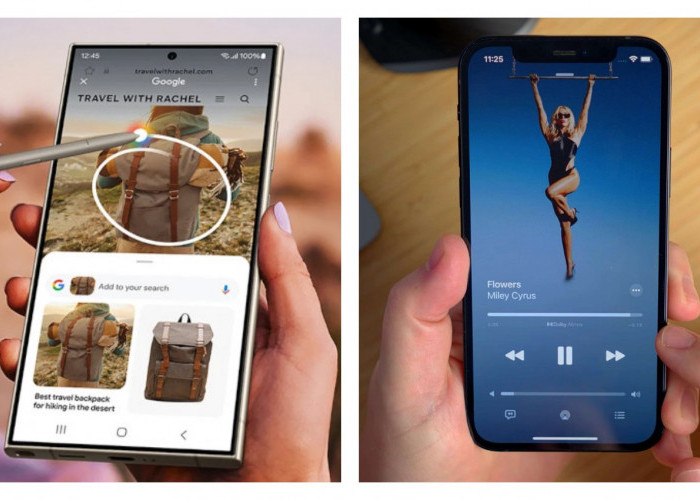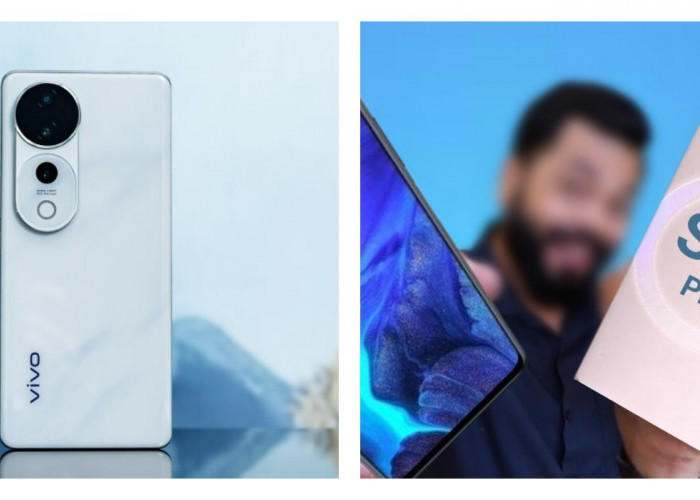Tutorial Mudah: Inilah Cara Simpel Membagi Layar Laptop di Windows 10
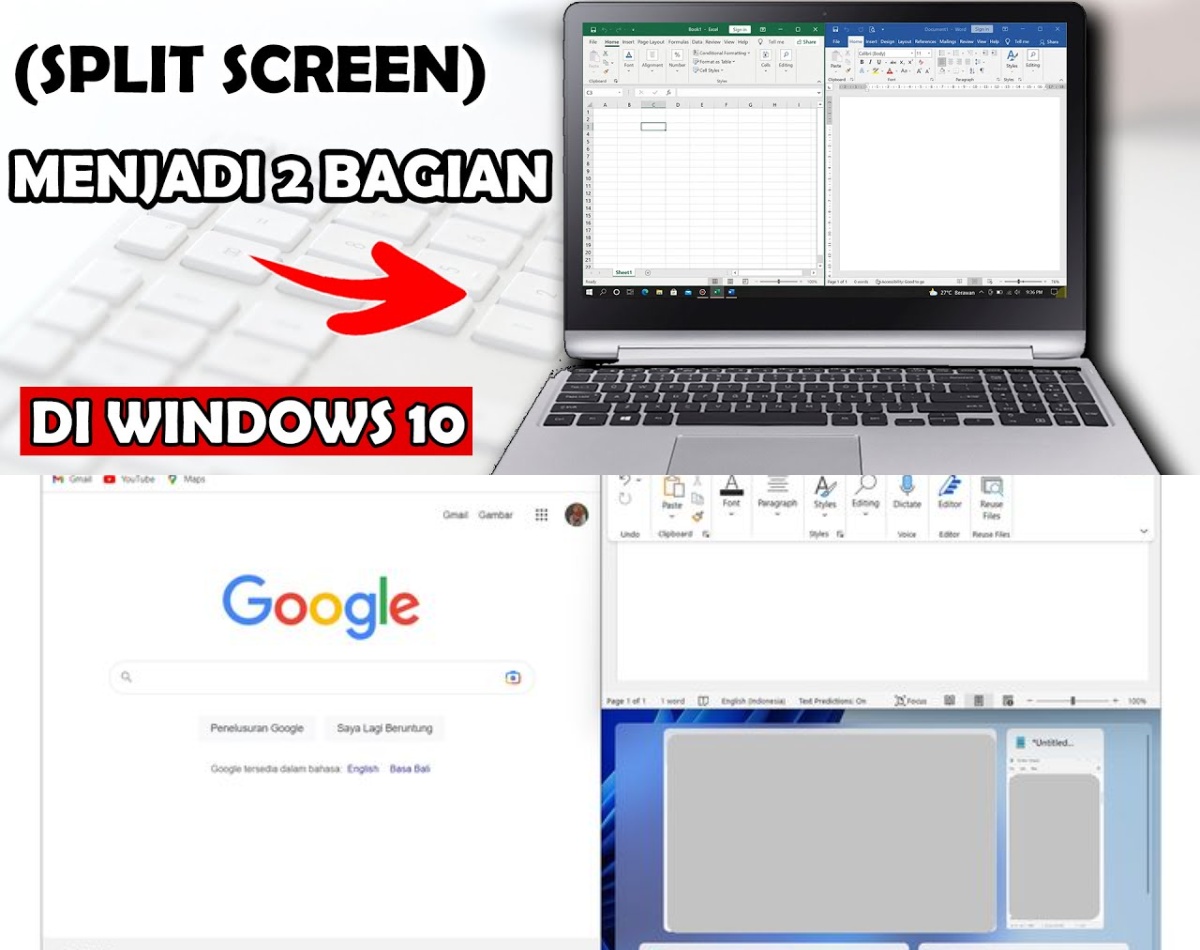
Membagi Layar Laptop di Windows 10-Kolase by Pagaralampos.com-net
BACA JUGA:Daftar 5 Laptop Lenovo Terbaru 2024: Pilihan Terbaik untuk Berbagai Kebutuhan
Langkah-langkahnya adalah sebagai berikut:
1. Buka satu jendela aplikasi yang ingin Anda tampilkan.
2. Setelah jendela aplikasi terbuka, tekan tombol Windows di keyboard bersamaan dengan tombol arah kanan atau kiri.
3. Jendela aplikasi tersebut akan diletakkan di sisi kanan atau kiri layar, sesuai dengan arah yang Anda pilih.
BACA JUGA:Acer Predator Helios Neo 16 (2024): Laptop Multifungsi untuk Gaming dan Kreasi Konten
4. Selanjutnya, buka satu jendela aplikasi lain dan ulangi langkah di atas. Jendela aplikasi kedua akan diletakkan berjejeran dengan jendela aplikasi pertama.
Dengan cara ini, Anda berhasil membagi layar laptop menjadi dua di Windows 10. Kini, Anda dapat bekerja dengan dua jendela aplikasi secara bersamaan.
2. Menggunakan Metode Drag and Drop
Cara kedua adalah dengan menggunakan metode drag and drop. Langkah-langkahnya adalah sebagai berikut:
1. Buka dua aplikasi yang ingin Anda tampilkan secara bersamaan dalam satu layar.
2. Pada salah satu aplikasi, klik dan tahan bagian panel atas jendela.
3. Seret jendela aplikasi tersebut ke sisi kanan atau kiri layar, kemudian lepaskan di kotak transparan yang muncul.
4. Ulangi langkah di atas dengan jendela aplikasi kedua, seret ke sisi yang kosong dan lepaskan di kotak transparan.
Cek Berita dan Artikel yang lain di Google News
Sumber: